Enostaven in hiter vodnik za root dostop do Androida

Po rootanju telefona Android imate poln dostop do sistema in lahko zaženete številne vrste aplikacij, ki zahtevajo root dostop.
To je nekaj, česar se izogibate, a nekaj, kar boste prej ali slej ugotovili, da počnete sami: dovolite, da nekdo uporablja vaš telefon. Morda boste morali zabavati svoje otroke ali pa je komu morda prenehal delovati telefon in mora poklicati.
Želite pomagati, vendar ste tudi malo oklevani, ker ima vaša naprava Android občutljive podatke. Zato pride prav račun gosta za Android; lahko priskočite na pomoč brez skrbi, da vaše informacije ne bodo videle nezaželene oči.
Ko ustvarite račun za goste v sistemu Android za nekoga, tej osebi daste začasen prostor v svoji napravi, uporabnik lahko počne stvari, ki jih običajno počne v svoji napravi, kot je povezovanje v splet, vendar bo lahko uporabljal samo aplikacije, ki so bile priložene telefonu. Gostujoči uporabniki ne bodo imeli dostopa do aplikacij ali datotek, ki ste jih pozneje namestili v telefon.
Naenkrat imate lahko samo en profil gosta. Izbrišete ga lahko tako, da se preprosto odjavite. Če se ne odjavite in obdržite profila gosta malo dlje, lahko uporabnik stvari spet prevzame pozneje.
Če želite ustvariti dodaten prostor za drugega uporabnika, dvakrat povlecite navzdol z vrha zaslona. V hitrih nastavitvah tapnite ikono osebe in izberite Dodaj uporabnika.
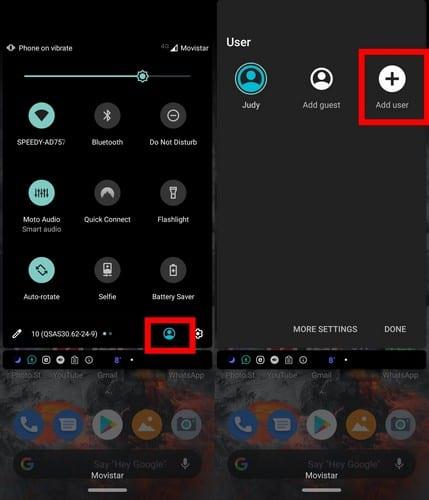
Videli boste sporočilo, ki vas obvešča, kaj se zgodi, ko nastavite novega uporabnika. Na primer, obvestil vas bo, da lahko vsak uporabnik posodobi aplikacije za vse druge uporabnike. Tapnite V redu in odprli se boste na strani Nastavitev novega uporabnika. Če želite nadaljevati, tapnite modri gumb za nadaljevanje na dnu.
Ko telefon preveri, ali so na voljo posodobitve, boste morali vnesti Googlov e-poštni naslov in geslo za novega uporabnika. Če ga oseba nima ali bi namesto tega uporabljala drugega, obstaja tudi možnost, da ustvarite nov račun.
Ko pridete na stran z dovoljenji, povlecite navzdol in tapnite gumb Nadaljuj. Prav tako boste morali ustvariti varnostni žebljiček in ga znova vnesti. Ni obveznosti omogočiti popolnoma vsega, kot je biometrična avtentikacija; če tega ne želite, se lahko dotaknete gumba za preskok na dnu.
Če želite končati stvari, tapnite gumb Strinjam se in vprašani boste tudi, ali želite nastaviti Google Assistant. Vaš novi prostor bi se moral začeti postavljati. Telefon bo zdaj videti, kot je bil, ko ste ga prvič vzeli iz škatle.
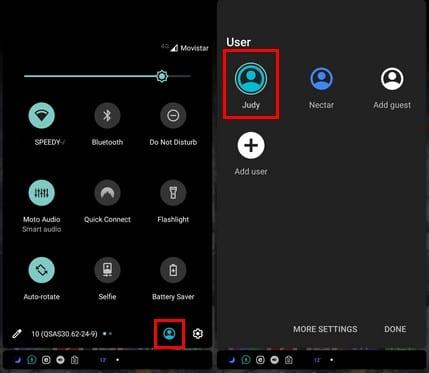
Ko je drugi uporabnik končan in želite preklopiti nazaj na svoj glavni račun, dvakrat povlecite z vrha zaslona. Tapnite ikono profila in tapnite svoj glavni račun in samodejno bi se moral preklopiti nazaj.
Ustvarjanje računa za goste je odličen način, da svoj telefon delite s svojimi otroki ali drugimi in vam ni treba skrbeti, da bi kdo brskal po vaših datotekah. Za koga boste ustvarili račun za goste?
Po rootanju telefona Android imate poln dostop do sistema in lahko zaženete številne vrste aplikacij, ki zahtevajo root dostop.
Gumbi na vašem telefonu Android niso namenjeni le prilagajanju glasnosti ali prebujanju zaslona. Z nekaj preprostimi nastavitvami lahko postanejo bližnjice za hitro fotografiranje, preskakovanje skladb, zagon aplikacij ali celo aktiviranje funkcij za nujne primere.
Če ste prenosnik pozabili v službi in morate šefu poslati nujno poročilo, kaj storiti? Uporabite pametni telefon. Še bolj sofisticirano pa je, da telefon spremenite v računalnik za lažje opravljanje več nalog hkrati.
Android 16 ima pripomočke za zaklenjen zaslon, s katerimi lahko po želji spremenite zaklenjen zaslon, zaradi česar je zaklenjen zaslon veliko bolj uporaben.
Način slike v sliki v sistemu Android vam bo pomagal skrčiti videoposnetek in si ga ogledati v načinu slike v sliki, pri čemer boste videoposnetek gledali v drugem vmesniku, da boste lahko počeli druge stvari.
Urejanje videoposnetkov v sistemu Android bo postalo enostavno zahvaljujoč najboljšim aplikacijam in programski opremi za urejanje videoposnetkov, ki jih navajamo v tem članku. Poskrbite, da boste imeli čudovite, čarobne in elegantne fotografije, ki jih boste lahko delili s prijatelji na Facebooku ali Instagramu.
Android Debug Bridge (ADB) je zmogljivo in vsestransko orodje, ki vam omogoča številne stvari, kot so iskanje dnevnikov, namestitev in odstranitev aplikacij, prenos datotek, root in flash ROM-e po meri ter ustvarjanje varnostnih kopij naprav.
Z aplikacijami s samodejnim klikom. Med igranjem iger, uporabo aplikacij ali opravil, ki so na voljo v napravi, vam ne bo treba storiti veliko.
Čeprav ni čarobne rešitve, lahko majhne spremembe v načinu polnjenja, uporabe in shranjevanja naprave močno vplivajo na upočasnitev obrabe baterije.
Telefon, ki ga mnogi trenutno obožujejo, je OnePlus 13, saj poleg vrhunske strojne opreme premore tudi funkcijo, ki obstaja že desetletja: infrardeči senzor (IR Blaster).







